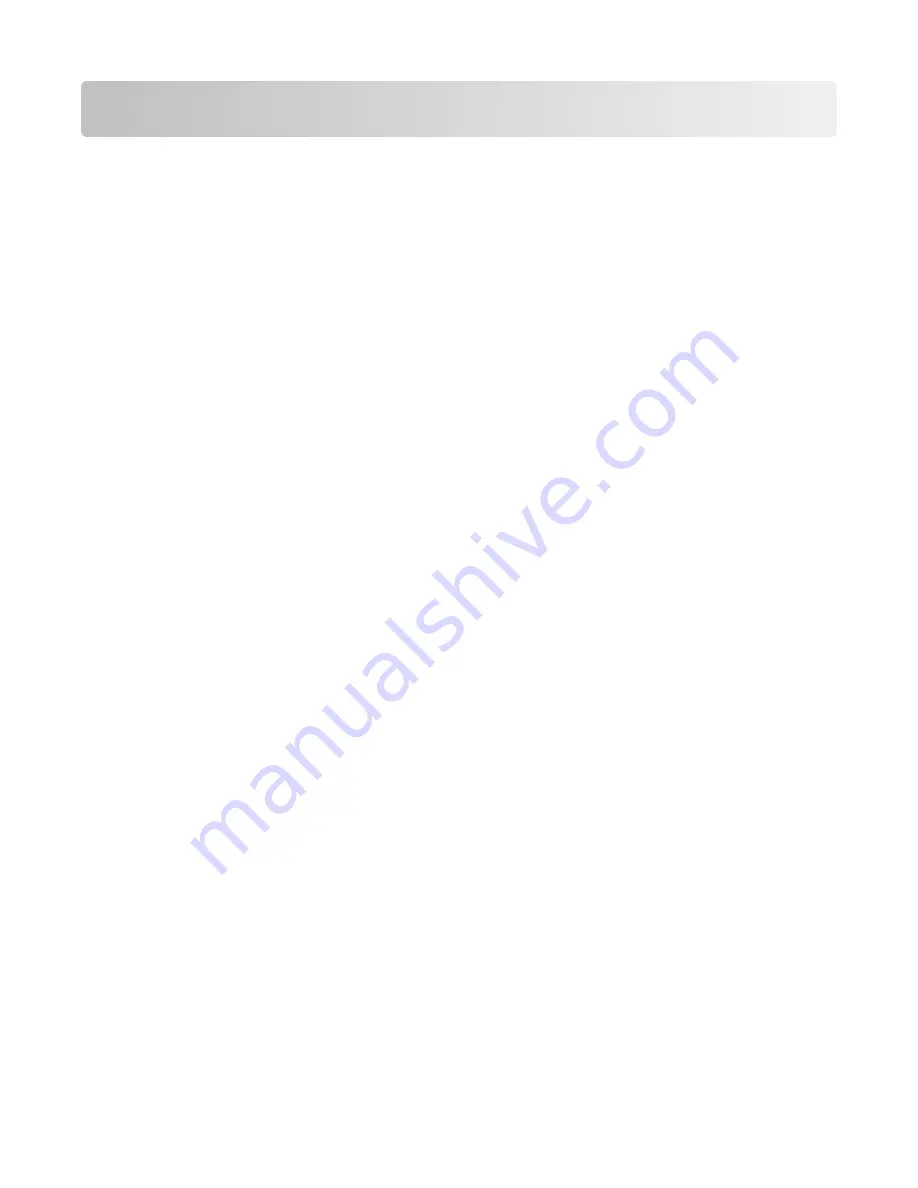
Digitalização para um endereço de FTP
Digitalização para um endereço de FTP
Digitalização para um endereço de FTP usando o teclado numérico
1
Carregue um documento original com a face voltada para cima e a borda curta entrando primeiro no ADF ou
com a face voltada para baixo no vidro do scanner.
Nota:
Não carregue cartões-postais, fotos, itens pequenos, transparências, papel fotográfico ou mídia fina (como
recortes de revistas) no ADF. Coloque esses itens no vidro do scanner.
2
Se você estiver carregando um documento no ADF, ajuste as guias de papel.
3
Na tela Início, toque em
FTP
.
4
Digite o endereço do FTP.
5
Toque em
Enviar
.
Digitalização para um endereço de FTP usando um número de
atalho
1
Carregue um documento original com a face voltada para cima e a borda curta entrando primeiro no ADF ou
com a face voltada para baixo no vidro do scanner.
Nota:
Não carregue cartões-postais, fotos, itens pequenos, transparências, papel fotográfico ou mídia fina (como
recortes de revistas) no ADF. Coloque esses itens no vidro do scanner.
2
Se você estiver carregando um documento no ADF, ajuste as guias de papel.
3
Pressione
#
e insira o número de atalho do FTP.
4
Toque em
Enviar
.
Digitalização para um endereço de FTP usando o catálogo de
endereços
1
Carregue um documento original com a face voltada para cima e a borda curta entrando primeiro no ADF ou
com a face voltada para baixo no vidro do scanner.
Nota:
Não carregue cartões-postais, fotos, itens pequenos, transparências, papel fotográfico ou mídia fina (como
recortes de revistas) no ADF. Coloque esses itens no vidro do scanner.
2
Se você estiver carregando um documento no ADF, ajuste as guias de papel.
3
Na tela Início, toque em
FTP
.
4
Toque em
Pesquisar catálogo de endereços
.
5
Digite o nome, ou parte do nome pelo qual está procurando, e toque em
Pesquisar
.
Digitalização para um endereço de FTP
11
































